Szukasz kreatywnego sposobu na stworzenie plakatu filmowego w stylu Preachera? W tym poradniku pokażę Ci, jak osiągnąć unikalny i grunge'owy wygląd dzięki prostym trikom w Photoshopie oraz celowanemu sesji zdjęciowej. Zaczynajmy!
Główne wnioski
- Użyj pędzla z efektem grunge, aby dodać głębi i tekstury.
- Odwróć maski dla dokładniejszych poprawek.
- Eksperymentuj z różnymi ustawieniami narzędzi i rozmiarami pędzli, aby osiągnąć pożądany wygląd.
Krok po kroku
Na początek ważne jest, aby stworzyć bazę dla swojego plakatu filmowego. Nauczysz się, jak nadać postaciom więcej objętości i głębi, aby bardziej przyciągały uwagę w tle.
1. Wprowadzenie efektu crunch
Pierwszym krokiem jest dodanie więcej efektu crunch do swojego motywu za pomocą pędzla. Najlepiej uzyskuje się to przez dodanie cieni, aby postacie wydawały się bardziej przekonujące w tle. Możesz spojrzeć na przykład Nadin i Raphaela, aby stworzyć ciemniejszy nastrój.
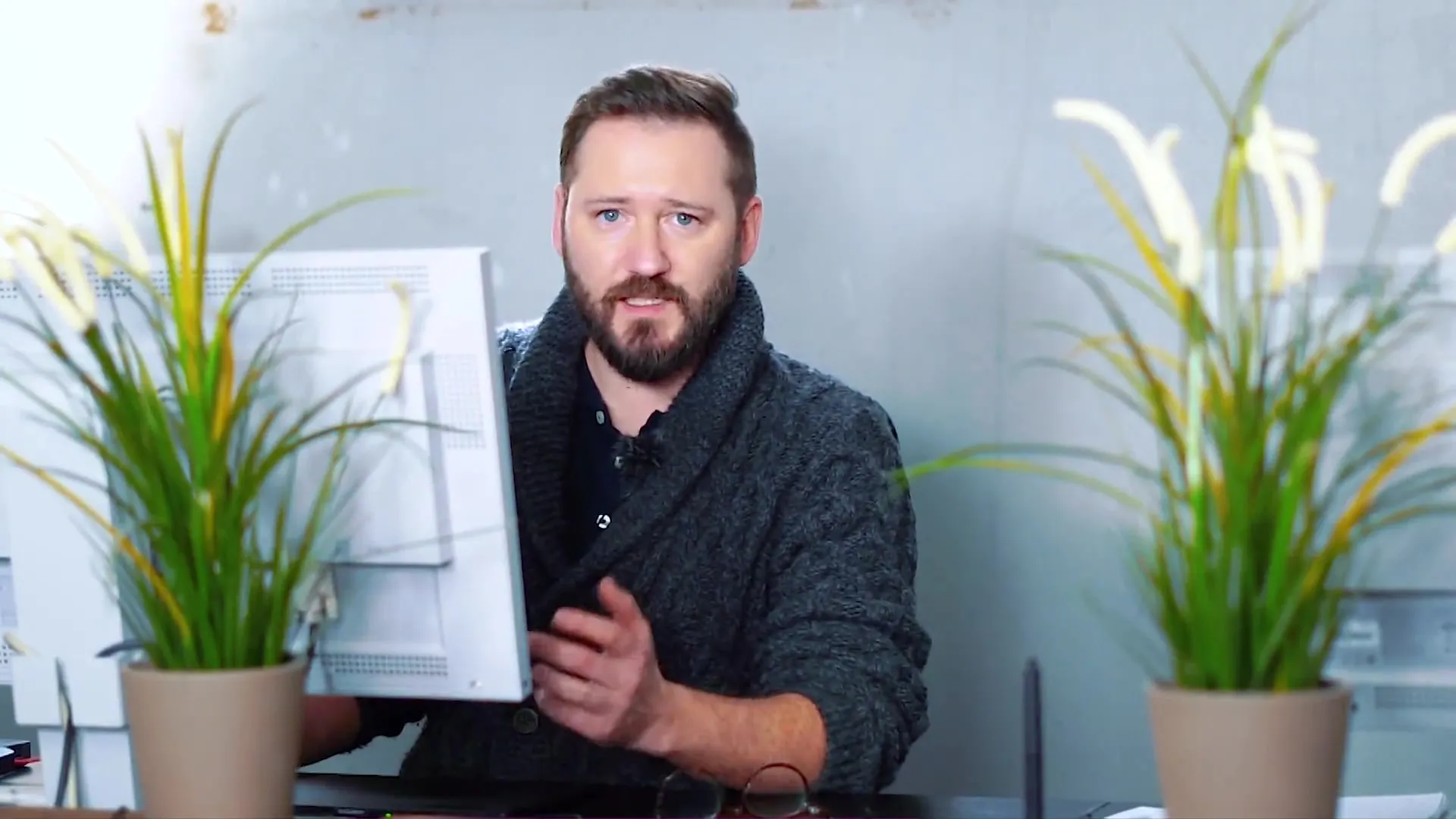
2. Przemieszczanie postaci
Ważne jest, aby odpowiednio rozmieszczać swoje postacie. Nadin powinna być większa i głębiej umiejscowiona w obrazie, aby mogła płynniej oddziaływać z Rafaelem. Takie drobne poprawki zapewniają harmonijny ogólny obraz.
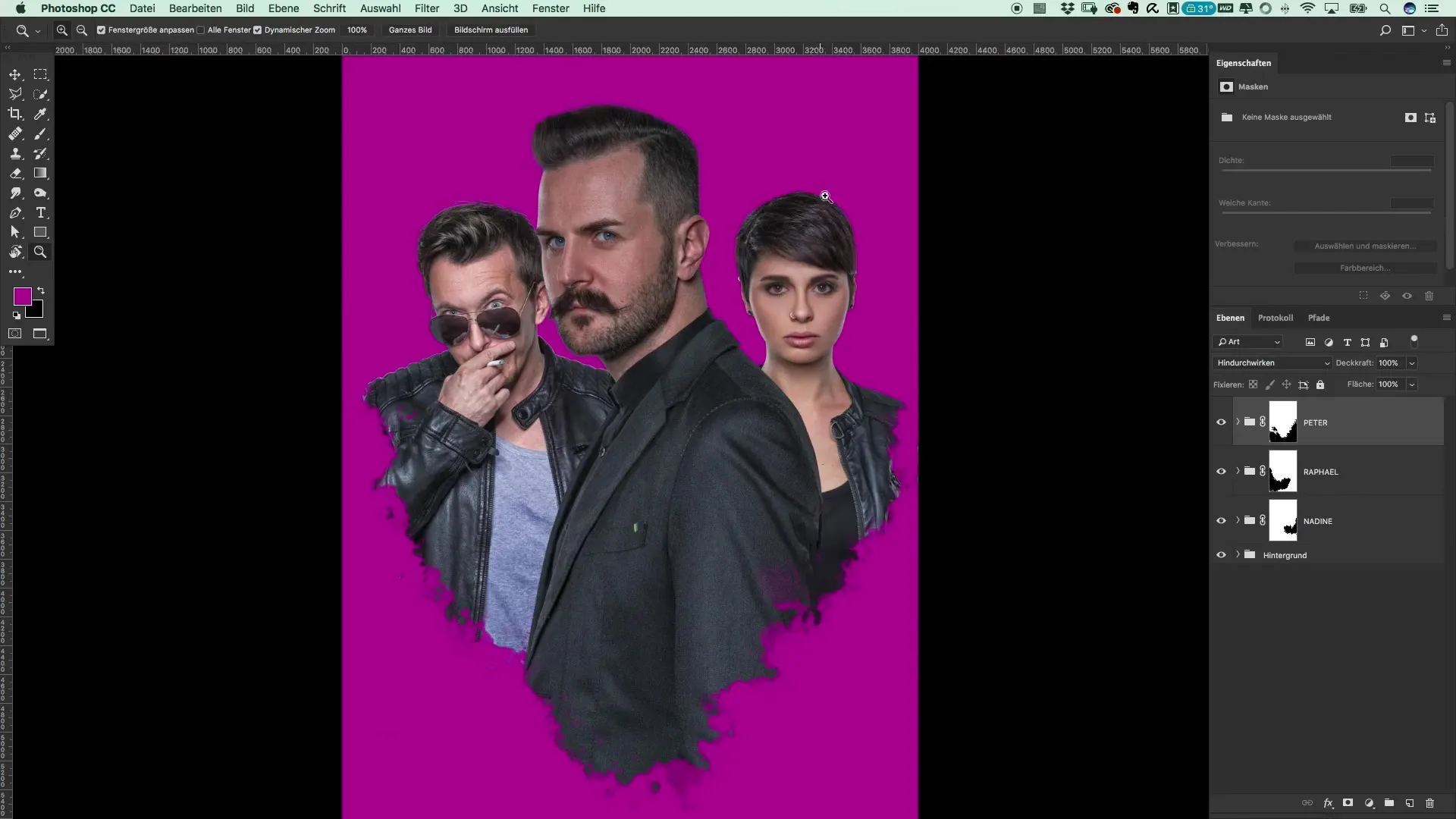
3. Zastosowanie warstwy kolorystycznej i masek przycinających
Teraz na Peterze zostanie nałożona czarna warstwa kolorystyczna. Ta warstwa zostanie połączona z obrazem za pomocą maski przycinającej. Kliknij prawym przyciskiem myszy, aby utworzyć maskę przycinającą. Warstwa kolorystyczna nie powinna być całkowicie czarna, ale pomoże w oddzieleniu warstw od siebie.
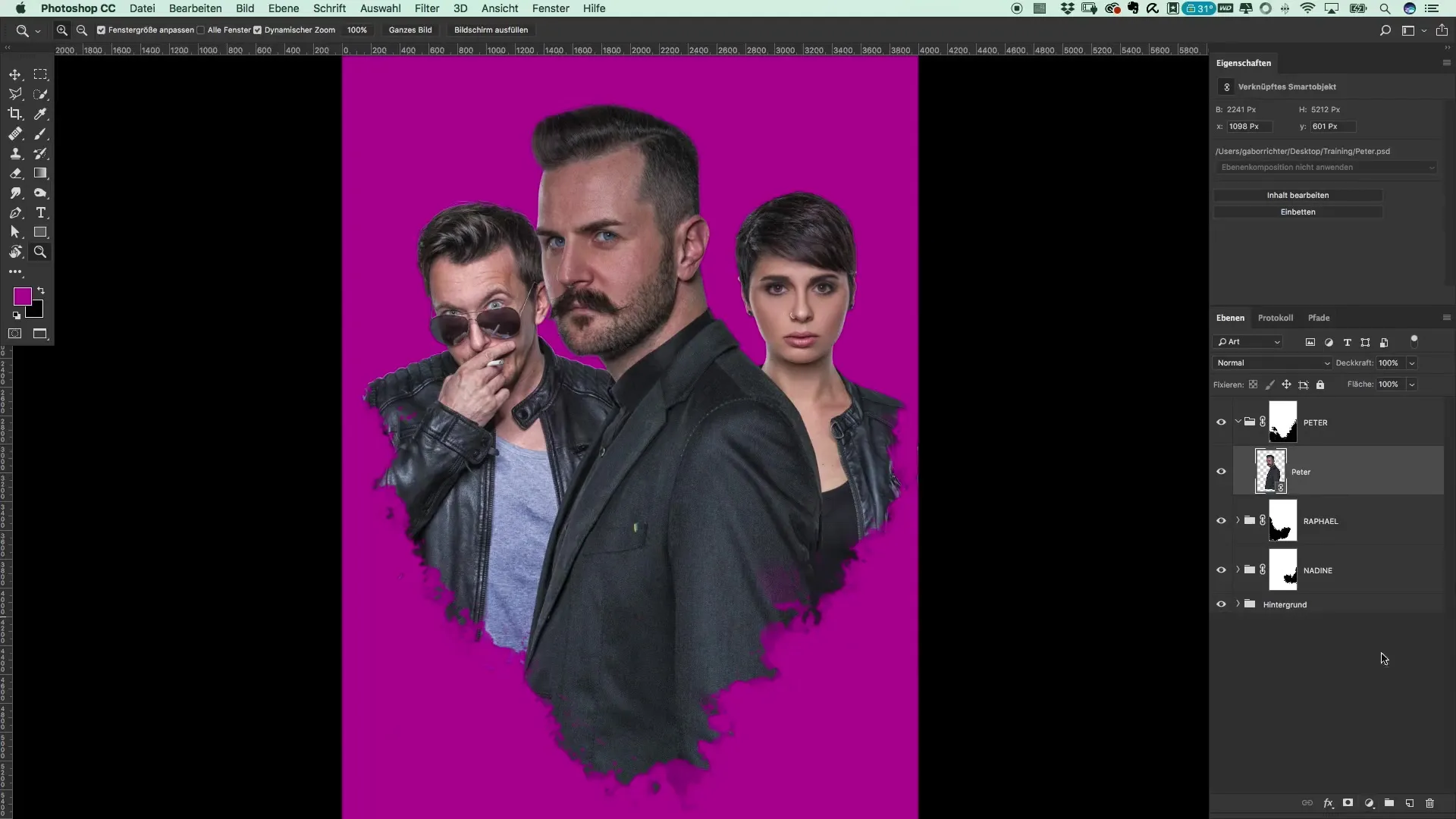
4. Odwrócenie maski
Ponieważ nie chcesz, aby Peter stał się całkowicie ciemny, odwrócisz maskę. Za pomocą "Command + I" (lub "Ctrl + I") możesz to szybko zrobić. Dzięki temu możesz pracować z pędzlem, aby stopniowo dodawać efekt crunch.
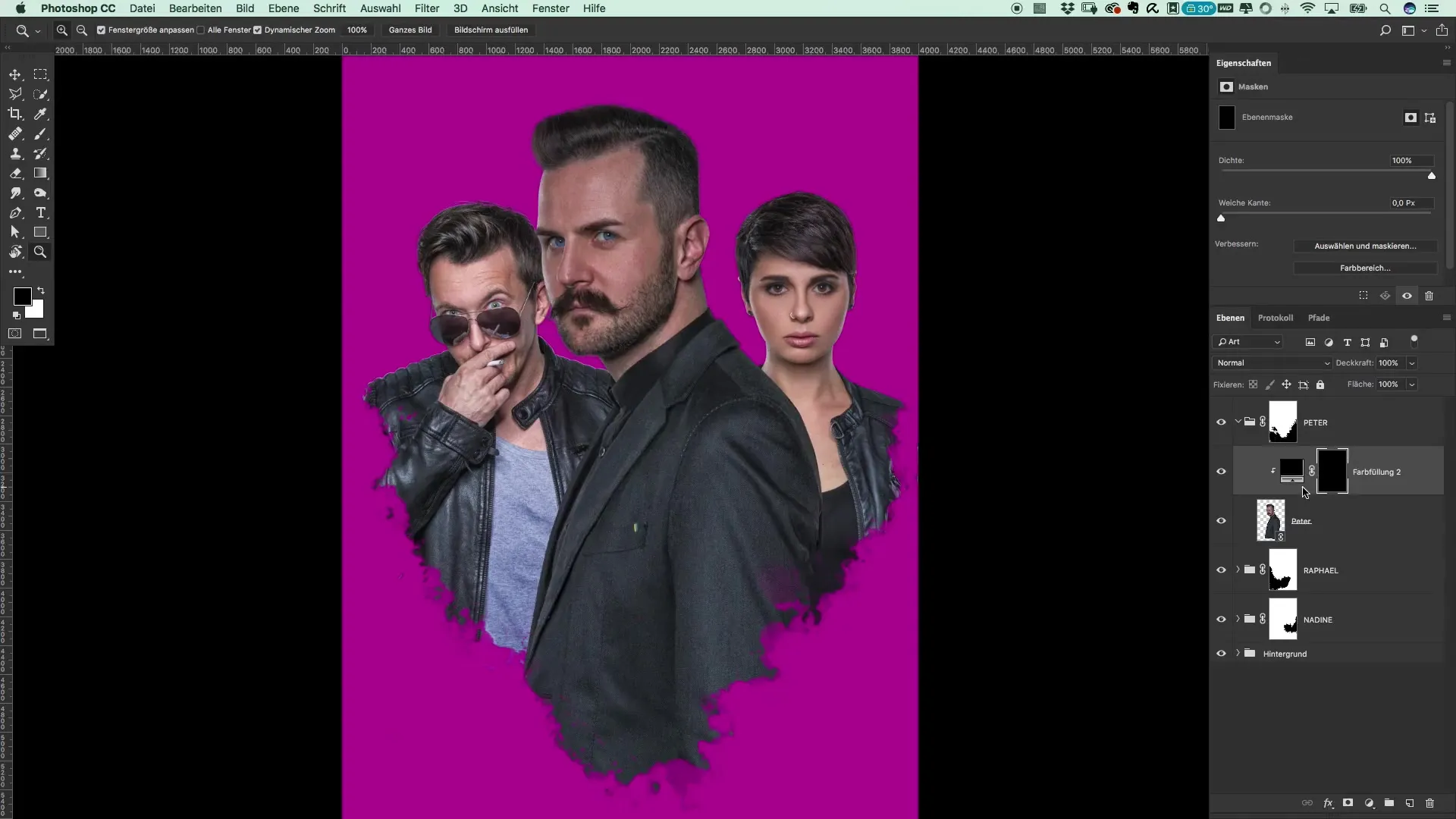
5. Dostosowanie pędzla
Zmniejsz przezroczystość pędzla do około 15%, aby ostrożnie kształtować ciemniejsze obszary. Zacznij od dolnej krawędzi obrazu, gdzie cień powinien być bardziej wyraźny, i pracuj w górę. W ten sposób uzyskasz łagodny gradient kolorystyczny.
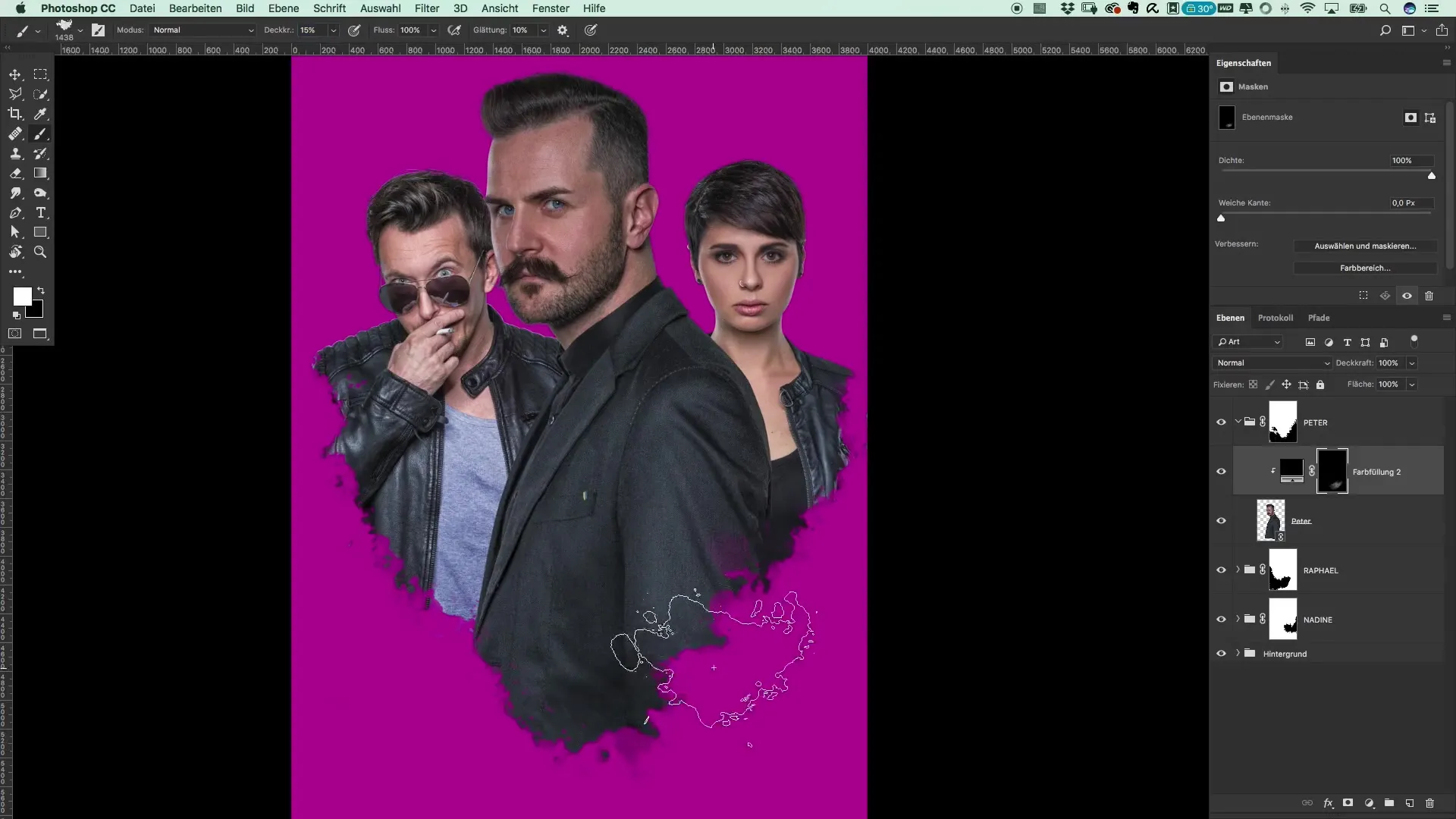
6. Dostosowanie Rafaela
Wykonaj teraz Rafaela na podstawie podobnych kroków. Otwórz grupę Rafaela i ponownie zastosuj czarną warstwę kolorystyczną oraz maskę przycinającą. Dodatkowo eksperymentuj z odrobinę ciemniejszym obszarem na cień.
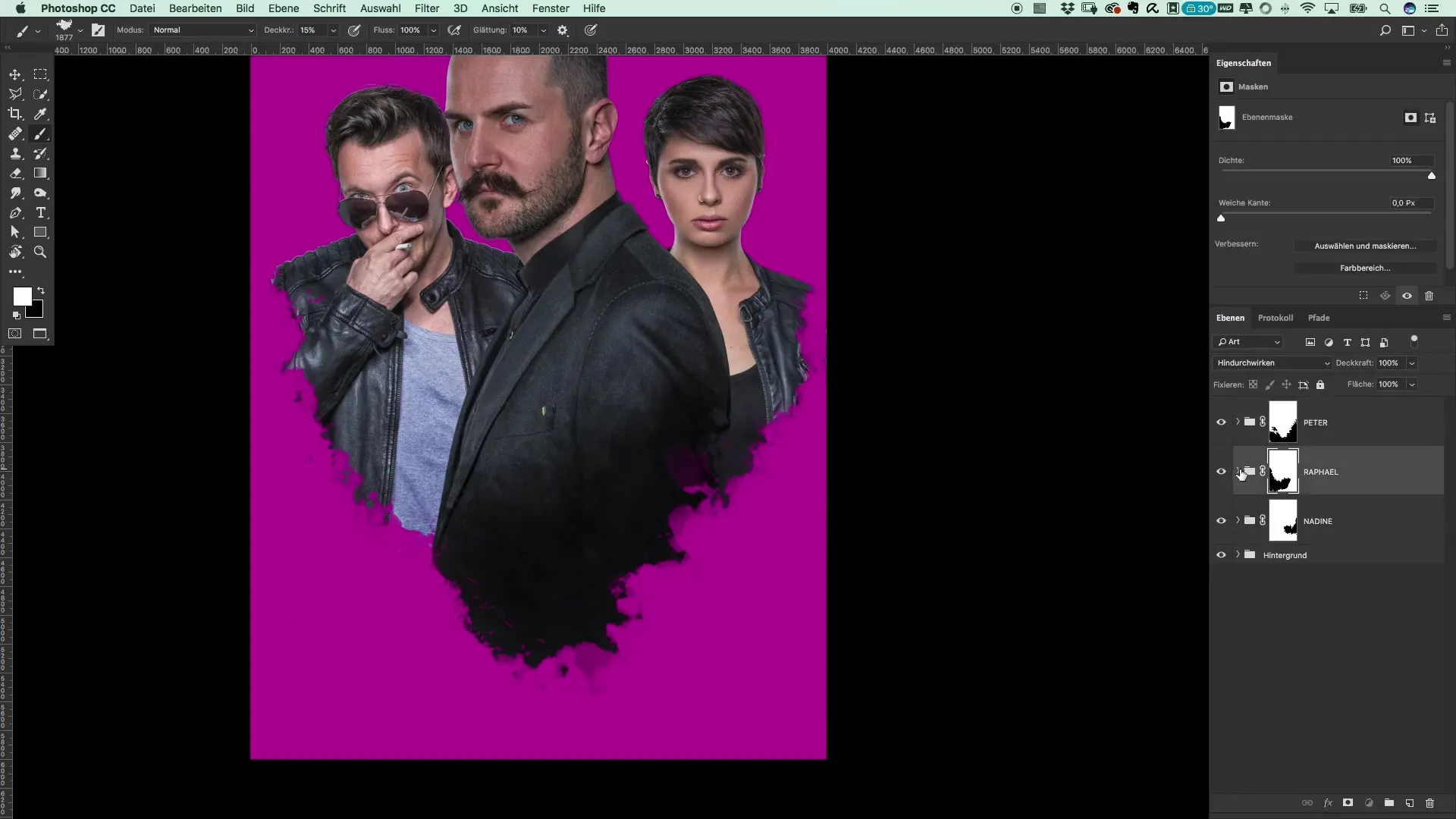
7. Kliknięcia zamiast przesuwania
Gdy używasz pędzla, zalecam unikanie przesuwania. Kliknięcia dają znacznie lepsze wyniki i ładnie wydobywają teksturę crunchy. Możesz nieco przyciemnić twarz Rafaela, używając pędzla i zmniejszając przezroczystość do około 50%.
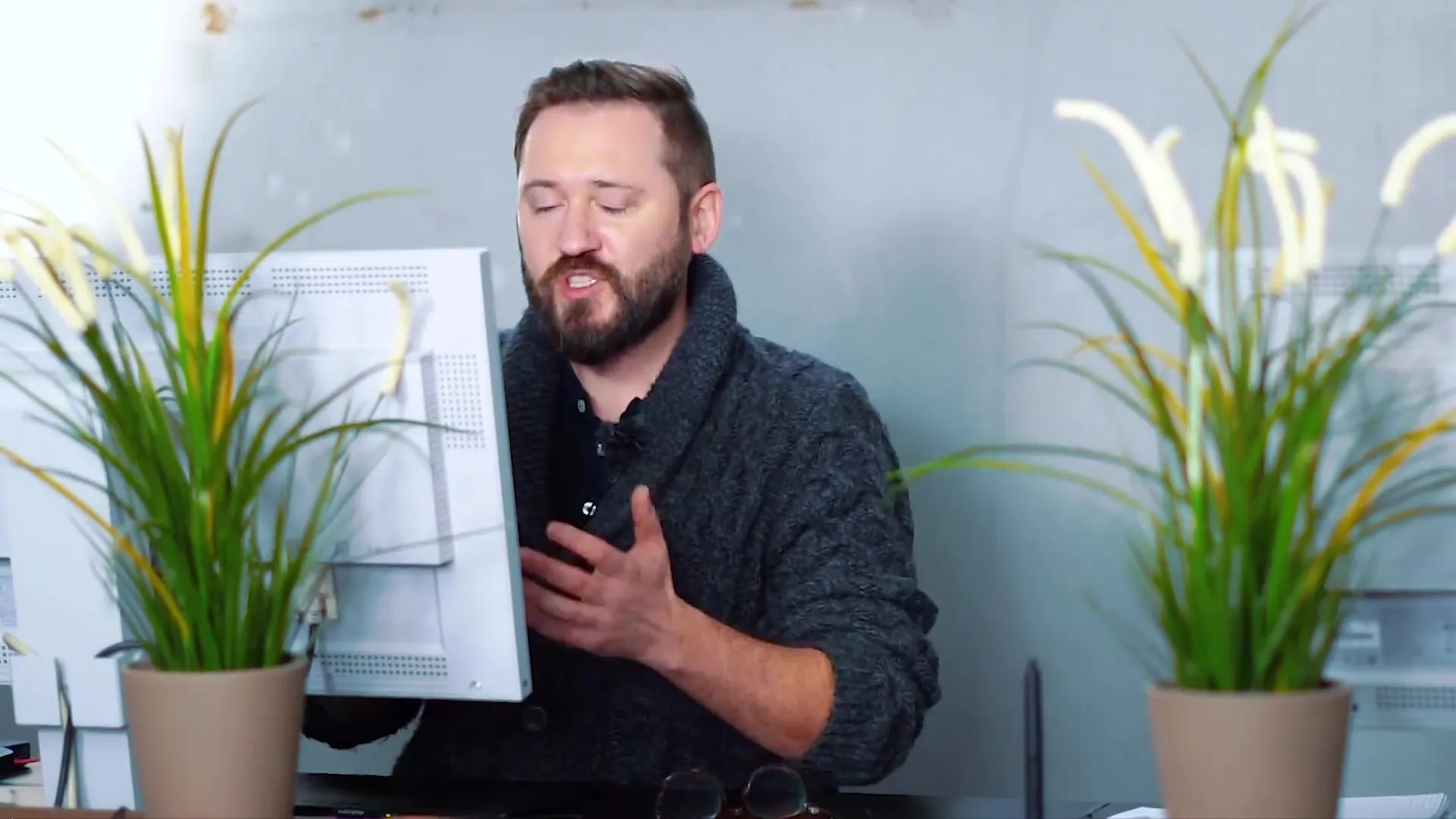
8. Drobne poprawki
Jeśli niektóre obszary są zbyt mocno obrobione, możesz wybrać łagodniejszy pędzel, aby zakryć te różnice. Pamiętaj, aby często dostosowywać rozmiar pędzla i przezroczystość, aby uzyskać naturalny efekt.
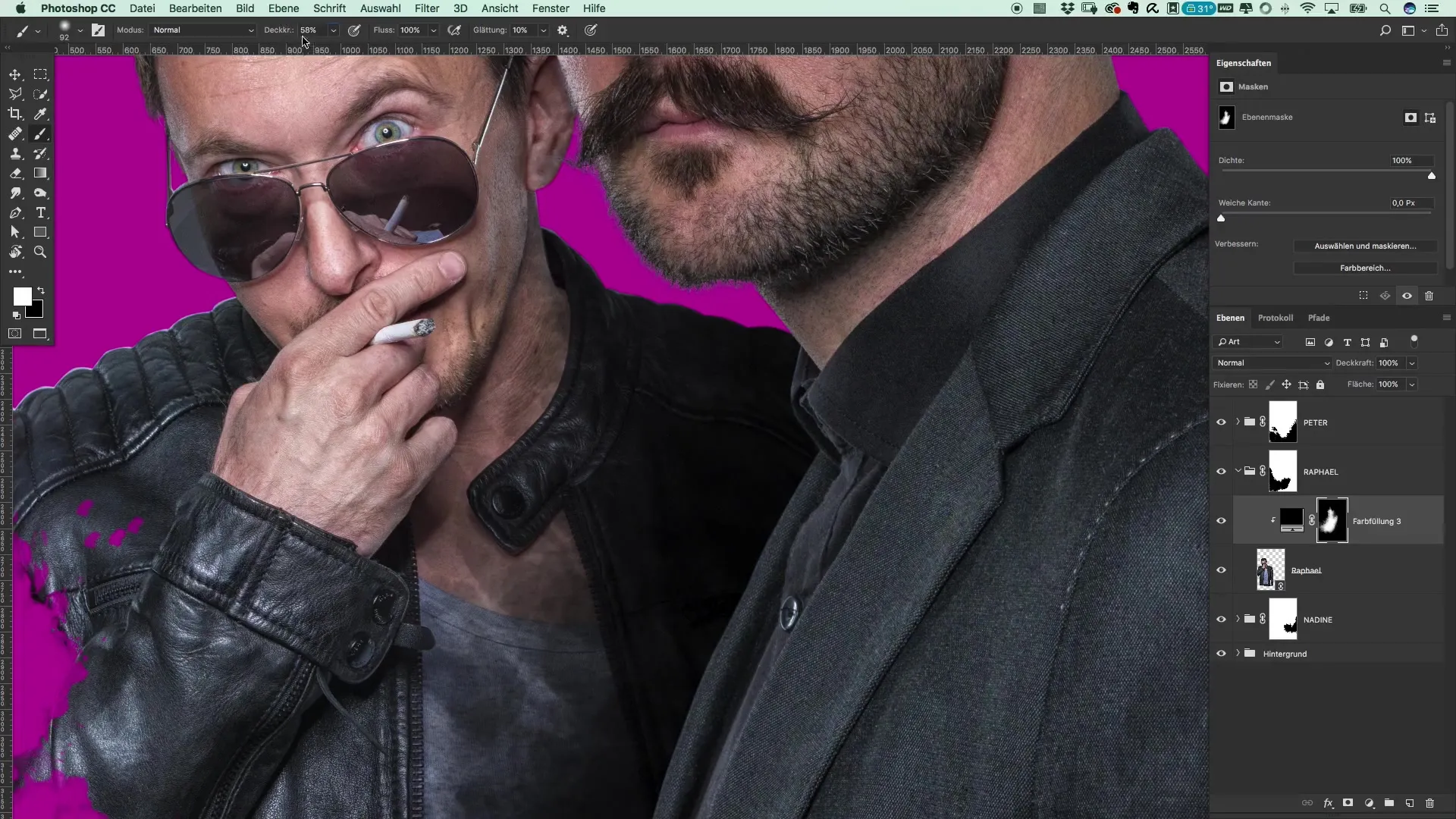
9. Edytuj Nadin
Powtórz proces dla Nadin. Tutaj również użyj czarnej warstwy kolorystycznej i maski przycinającej, a następnie odwróć maskę. Wpracuj efekt crunch i spróbuj malować obficie po całym obrazie.
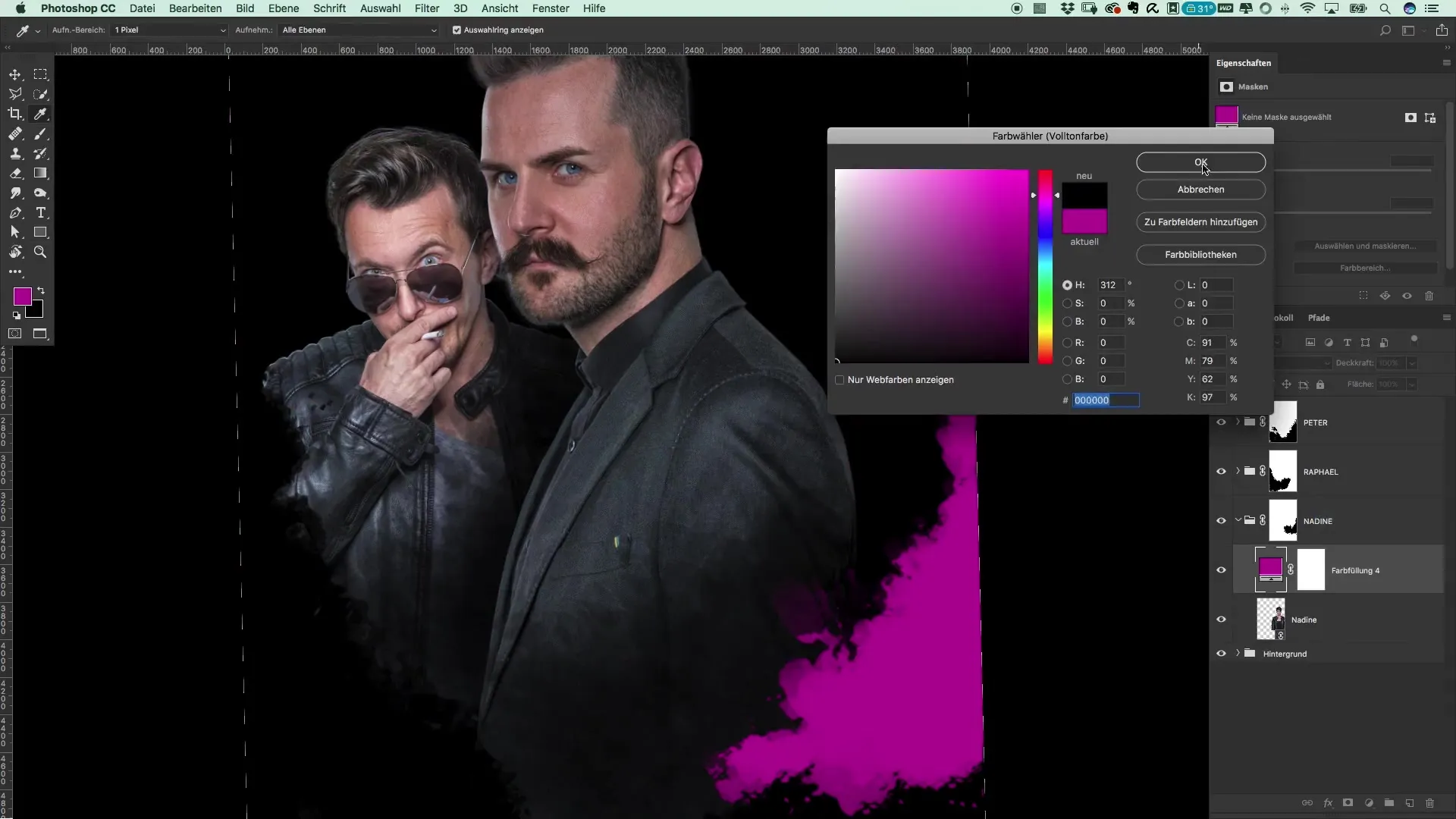
10. Scal obraz
Po wprowadzeniu poprawek we wszystkich postaciach, powinieneś zamknąć grupy i zaprezentować obraz jako spójną całość. Zwróć uwagę na równowagę między elementami a efektem grunge, który chcesz uzyskać.
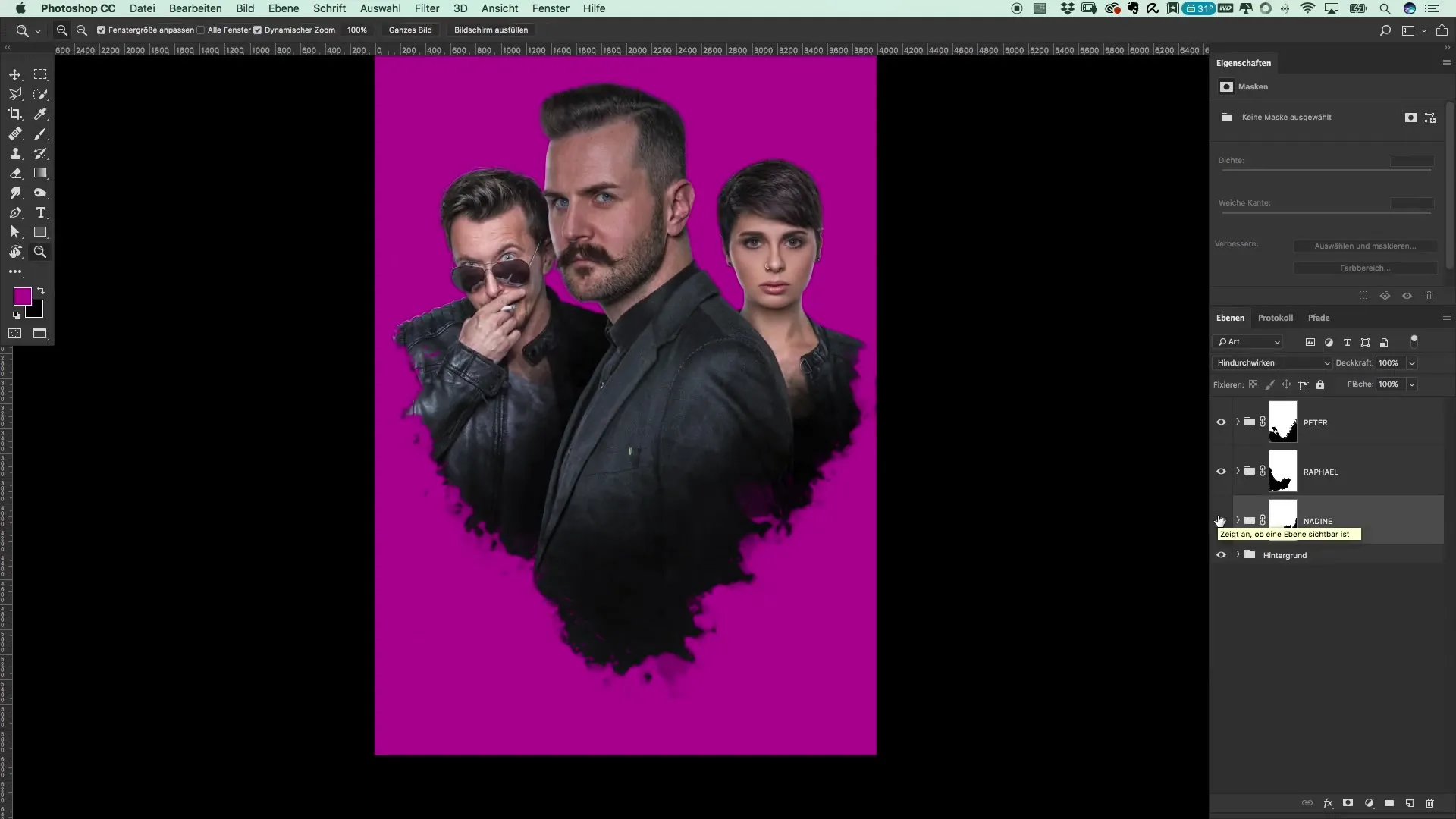
W sumie przez te kroki nie tylko świadomie umieściłeś swoje postacie w obrazie, ale także z powodzeniem osiągnąłeś pożądany styl Preachera z efektami grunge.
Podsumowanie – Stworzenie plakatu filmowego w stylu Preachera
Nauczyłeś się teraz, jak uzyskać wgląd w edycję zdjęć i tworzenie plakatów filmowych, dodając głębię za pomocą efektywnych technik, takich jak maskowanie i użycie pędzli.
Najczęściej zadawane pytania
Czym jest maska przycinająca?Maska przycinająca łączy warstwę z leżącą poniżej, dzięki czemu zmiany są stosowane tylko do górnej warstwy.
Jak wybrać odpowiedni pędzel do efektów grunge?Pędzel z nieregularną teksturą nadaje się dobrze do uzyskania pożądanego wyglądu grunge.
Jak mogę poprawić jakość obrazu podczas edycji?Zwróć uwagę na wysoką rozdzielczość oryginalnych zdjęć, aby utrzymać szczegóły podczas edycji.


